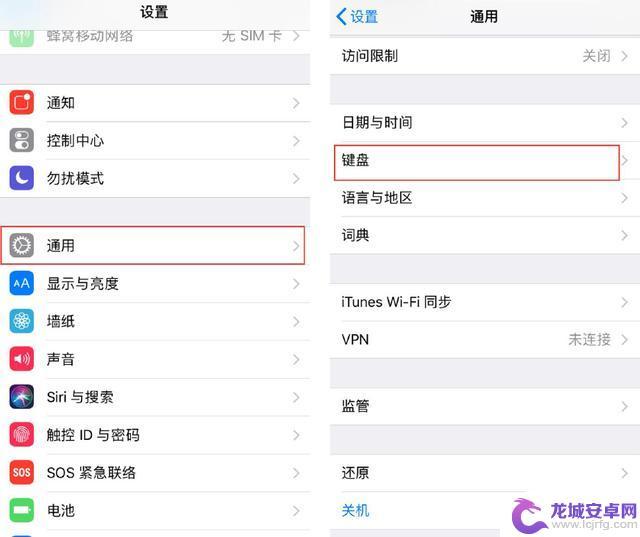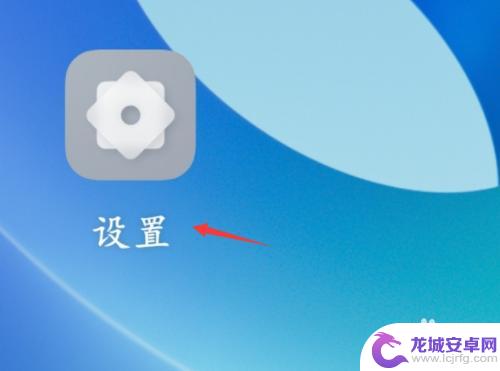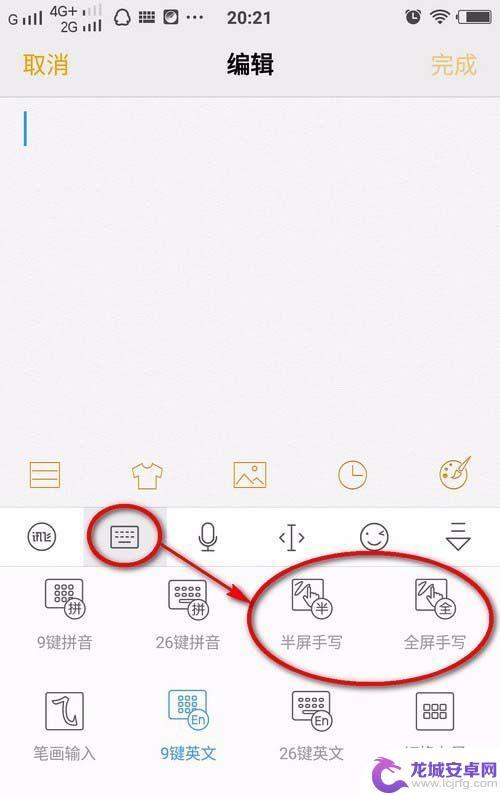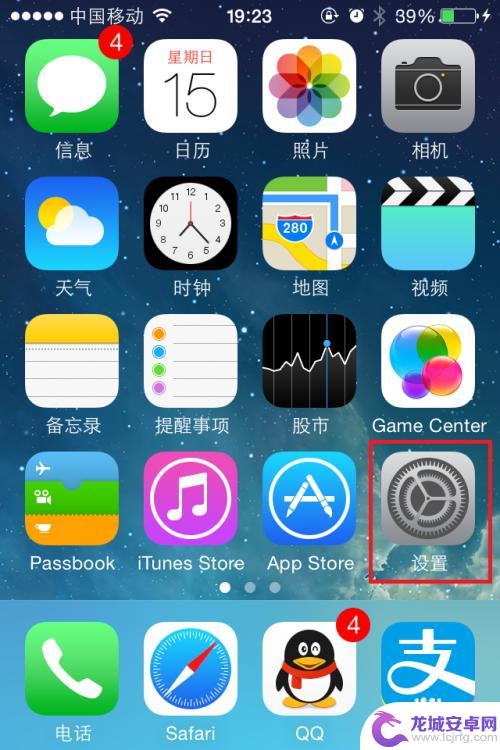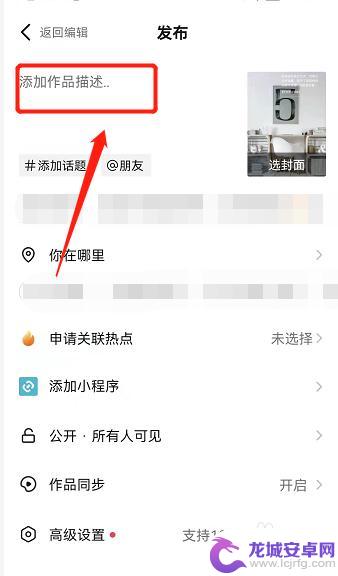苹果手机备忘录怎么设置手写体的字体 苹果手机备忘录手写模式设置步骤
苹果手机备忘录是一款非常实用的应用程序,可以帮助我们记录重要的事项和备忘信息,其中备忘录还提供了手写模式,让用户可以使用手写体来输入文字。有些用户可能不清楚如何设置手写体的字体。在苹果手机备忘录中,设置手写模式的字体非常简单,只需要按照以下步骤进行操作即可。
苹果手机备忘录手写模式设置步骤
方法如下:
1.想要设置备忘录中的手写模式,需要打开手机设置。
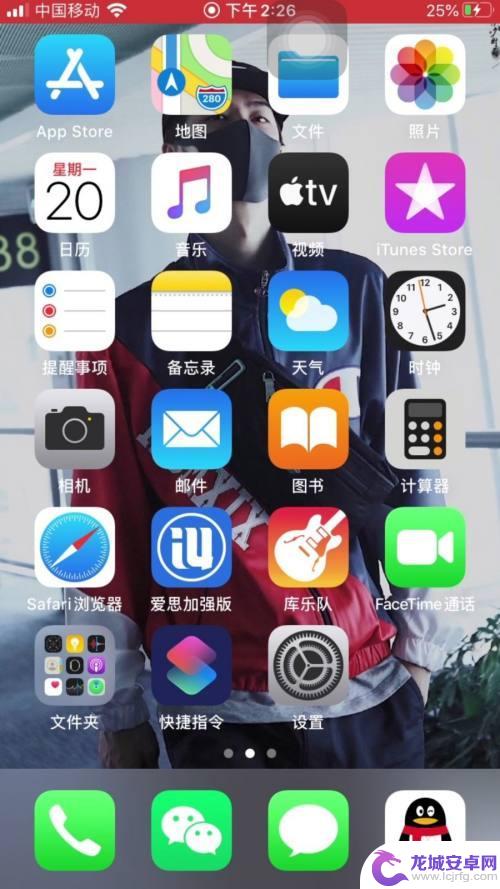
2.在设置里面找到并点击备忘录。
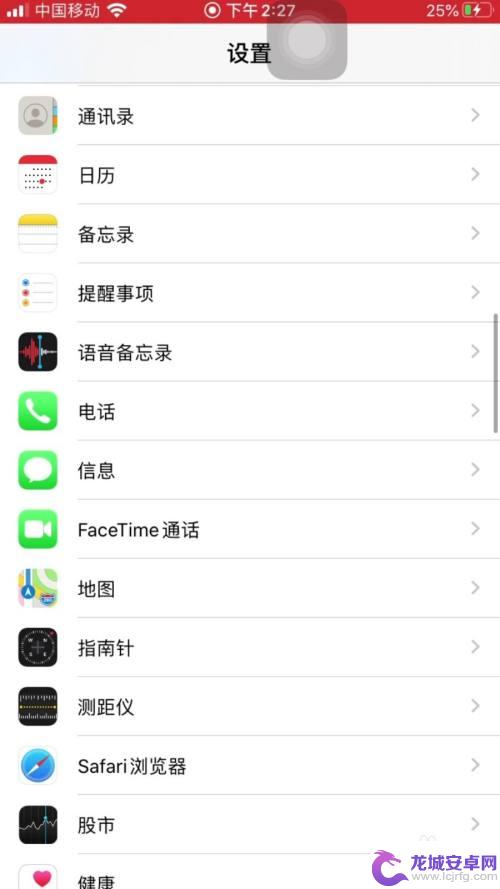
3.进入备忘录后,下滑屏幕找到横线与网络。
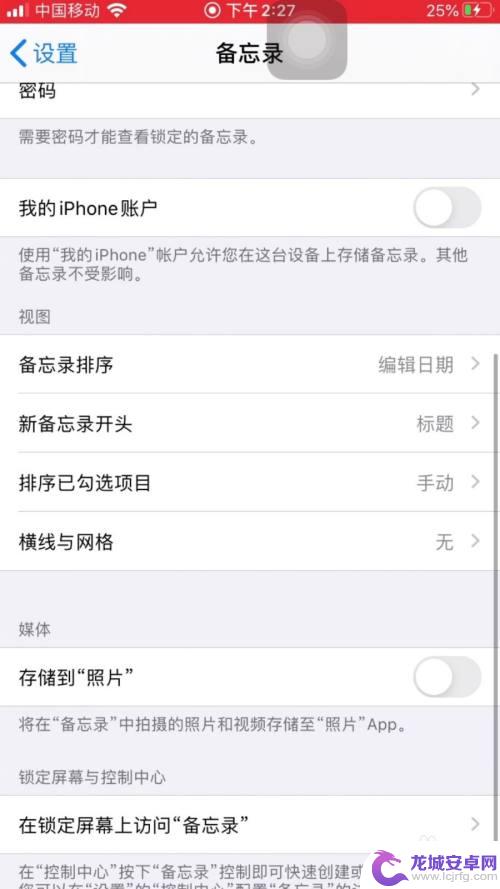
4.在横线与网络里,我们可以看见有很多模式。
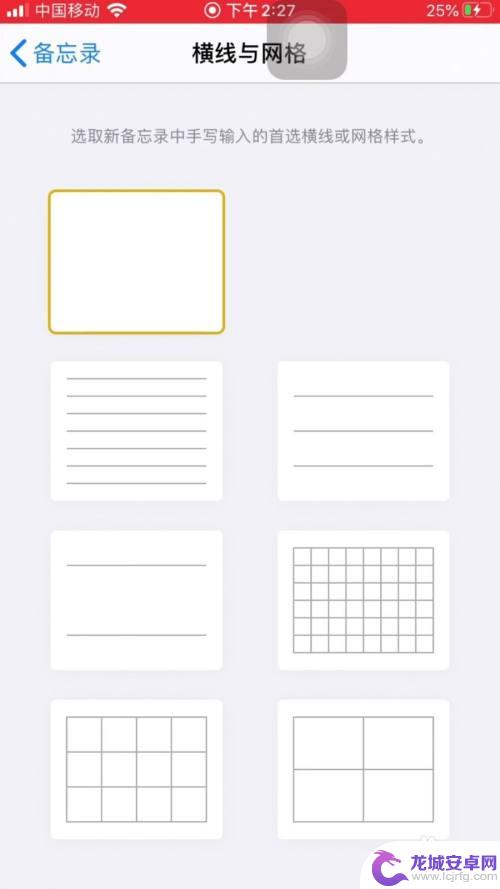
5.选择点击你喜欢的模式就可以了。
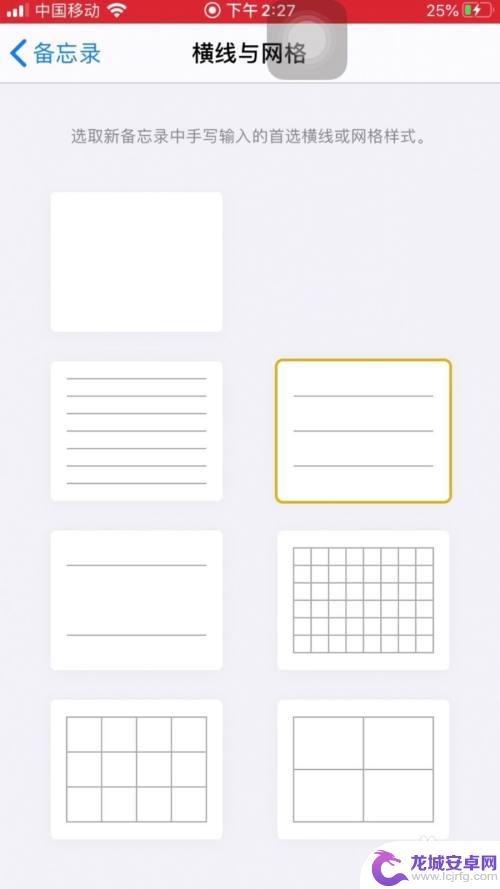
6.选择以后在备忘录里新建的所有备忘录都会以你选择得模式呈现。
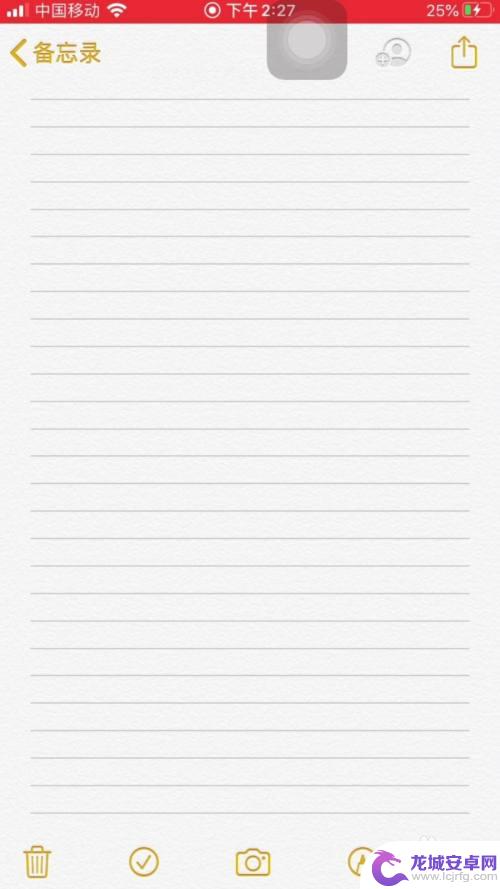
以上就是苹果手机备忘录怎么设置手写体的字体的全部内容,有遇到相同问题的用户可参考本文中介绍的步骤来进行修复,希望能够对大家有所帮助。
相关教程
-
手机群怎么设置全名备忘录 微信置顶备忘录的使用方法
在现代快节奏的生活中,备忘录成为了我们不可或缺的工具之一,无论是手机群的全名备忘录设置,还是微信中置顶备忘录的使用方法,都为我们提供了便捷的方式来记录...
-
苹果手机怎么调处手写 iPhone手机手写输入切换步骤
苹果手机具有方便快捷的手写输入功能,让用户能够更加便捷地进行文字输入,调整手机手写输入的步骤也非常简单,只需在设置中打开手写输入功能,然后在需要输入文字时切换至手写输入模式即可...
-
手机手写变成多字叠写怎么换 手写模式如何多字叠写设置
手机手写功能是一种非常实用的功能,让我们在使用手机的过程中更加方便快捷地输入文字,而在手机手写的基础上,还有一种更加高级的功能——多字叠写。多字叠写...
-
vivo手写设置在哪里 vivo手机手写模式的开启方法
vivo手机作为一款功能强大的智能手机,其手写功能备受用户喜爱,你知道vivo手写设置在哪里吗?实际上,vivo手机手写模式的开启方法非常简便。只需打开手机设置界面,找到语言输...
-
手机备忘录如何记录日记 iPhone如何写日记
手机备忘录是我们日常生活中常用的工具之一,它可以帮助我们记录琐碎的事务、重要的备忘信息等,而在iPhone这样的智能手机上,备忘录更是功能强大,可以不仅仅是用来记录备忘,还可以...
-
抖音怎么设置手写输入法 抖音键盘手写设置步骤
在如今这个数字化时代,手机已经成为人们生活中不可或缺的工具之一,而抖音作为一款备受欢迎的社交媒体平台,更是深受大众喜爱,在使用抖音时,有时候我们会想要用手写输入法来进行文字输入...
-
如何用语音唤醒苹果6手机 苹果手机语音唤醒功能怎么开启
苹果6手机拥有强大的语音唤醒功能,只需简单的操作就能让手机立即听从您的指令,想要开启这项便利的功能,只需打开设置,点击Siri和搜索,然后将允许Siri在锁定状态下工作选项打开...
-
苹果x手机怎么关掉 苹果手机关机关不掉解决方法
在我们日常生活中,手机已经成为了我们不可或缺的一部分,尤其是苹果X手机,其出色的性能和设计深受用户喜爱。有时候我们可能会遇到一些困扰,比如无法关机的情况。苹果手机关机关不掉的问...
-
如何查看苹果手机详细信息 苹果手机如何查看详细设备信息
苹果手机作为一款备受瞩目的智能手机,拥有许多令人称赞的功能和设计,有时我们可能需要查看更详细的设备信息,以便更好地了解手机的性能和配置。如何查看苹果手机的详细信息呢?通过一些简...
-
手机怎么把图片保存到u盘 手机照片传到U盘教程
在日常生活中,我们经常会遇到手机存储空间不足的问题,尤其是拍摄大量照片后,想要将手机中的照片传输到U盘中保存是一个很好的解决办法。但是许多人可能不清楚如何操作。今天我们就来教大...